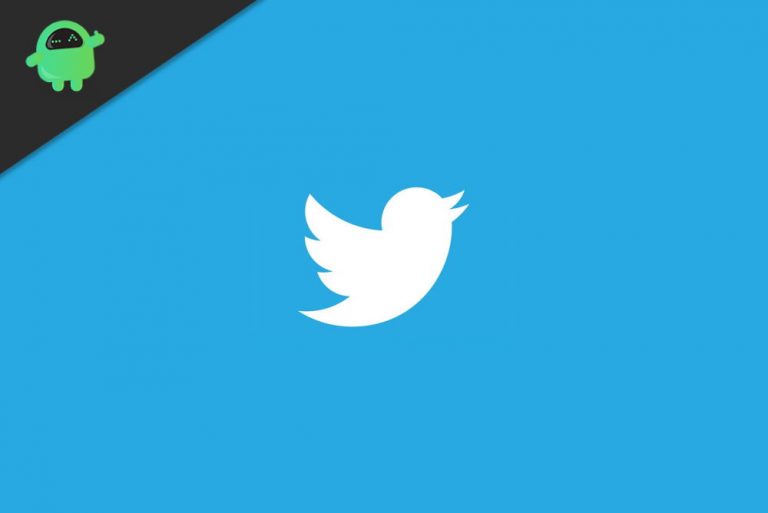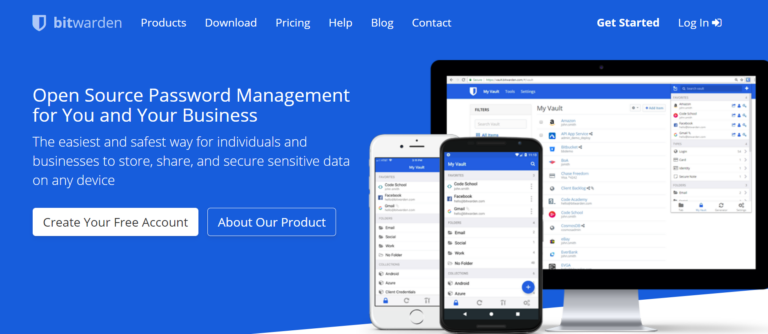Как понизить версию Windows 11 до Windows 10
Windows 11 — это новейшая операционная система от Microsoft, выпущенная 5 октября 2021 года. Вы можете перейти на нее с Windows 10, если ваша система соответствует требованиям к оборудованию. Вы также можете выполнить обновление до Windows 11 через Центр обновления Windows или файл ISO.
Для тех, кто случайно обновился до Windows 11
Если вам нужно перейти с Windows 11 на Windows 10, вы должны сделать это в течение 10 дней после обновления и иметь необходимые файлы предыдущей версии. Сделайте резервную копию всех файлов, которые вы создали после обновления, так как в процессе перехода на более раннюю версию они могут быть удалены.
Чтобы безопасно перейти с Windows 11, рекомендуется
- резервное копирование ваших файлов,
- создать резервную копию образа системы для последующего восстановления и
- создать загрузочную флешку.
Если вы недавно обновились до Windows 11
и хотите перейти на Windows 10, вы можете выполнить следующие действия:
- Перейдите в меню «Пуск» и щелкните значок шестеренки, чтобы открыть приложение «Настройки».
- В приложении «Настройки» нажмите «Обновление и безопасность».
- Выберите «Восстановление» в меню слева.
- В разделе «Вернуться к предыдущей версии Windows 10» нажмите кнопку «Начать».
- Следуйте инструкциям на экране, чтобы завершить процесс перехода на более раннюю версию.
Примечание. Этот процесс перехода на более раннюю версию будет работать только в том случае, если вы обновились до Windows 11 в течение последних 10 дней. Если с момента обновления прошло более 10 дней, возможность вернуться к предыдущей версии Windows будет недоступна.
Если прошло более 10 дней
Чтобы создать загрузочный USB-накопитель с помощью Media Creation Tool, выполните следующие действия:
- Перейдите на официальный сайт Microsoft и загрузите Media Creation Tool.
- Запустите Media Creation Tool и примите условия лицензии.
- Выберите «Создать установочный носитель (флэш-накопитель USB, DVD или файл ISO) для другого ПК» и нажмите «Далее».
- Выберите язык, выпуск и архитектуру, соответствующие версии Windows 10, которую вы хотите установить, и нажмите «Далее».
- Выберите «USB-накопитель» в качестве используемого носителя и вставьте USB-накопитель в компьютер. Обратите внимание, что на USB-накопителе должно быть не менее 8 ГБ свободного места.
- Выберите только что вставленный USB-накопитель и нажмите «Далее».
- Подождите, пока Media Creation Tool загрузит необходимые файлы и создаст загрузочный USB-накопитель. Этот процесс может занять некоторое время, в зависимости от вашего интернет-соединения и скорости вашего USB-накопителя.
- Когда процесс будет завершен, вы увидите сообщение «Ваш USB-накопитель готов».
- Извлеките USB-накопитель из компьютера и используйте его для установки Windows 10 на устройство, которое вы хотите понизить.
Перенесите резервные копии файлов в новую установку Windows 10. - Переустановите приложения и настройте параметры
Возможные проблемы, которые могут возникнуть при даунгрейде с Windows 11
Это опыт реальных пользователей, который может показаться вам похожим на ваш собственный.
Я хотел понизить версию Windows 11 до Windows 10 на своем компьютере. Я прочитал статью, в которой объяснялось, как это сделать, но не могу щелкнуть назад, поскольку там написано «Эта опция больше недоступна на этом ПК». Есть ли другой способ понизить версию?
Решение:
Если вы обновились до Windows 11 более 10 дней назад, вы не сможете использовать кнопку «Вернуться», чтобы вернуться к Windows 10. Чтобы перейти на более раннюю версию, вам необходимо загрузить инструмент для создания носителя Windows 10 с веб-сайта Microsoft и следовать инструкциям на сайте. экранные инструкции, которые должны занять около 1 часа 30 минут на стандартном ПК.
Также некоторые пользователи заявили, что столкнулись с проблемой, когда на их экране появилось всплывающее окно, указывающее, что на их ПК возникла проблема и его необходимо перезагрузить. ПК несколько раз перезагружался, и запускался автоматический ремонт, но корректно запустить ПК не удалось. Пользователю было предоставлено два варианта: перезагрузить или выбрать дополнительные параметры. Они обратились за помощью, так как не могли использовать свой компьютер. Другой человек предположил, что пользователь может попытаться выполнить чистую установку Windows 10 еще раз, или, если это не удастся, лучшим вариантом будет замена жесткого диска.
Заключение
Чтобы перейти с Windows 11 на 10, сначала сделайте резервную копию системы и файлов. Процесс будет зависеть от того, как долго вы используете Windows 11. Если у вас возникнут какие-либо проблемы, попробуйте Outbyte PC Repair, сторонний инструмент, совместимый с Windows 7 и выше.
Продолжить чтение